Como salvar e desistir em vim
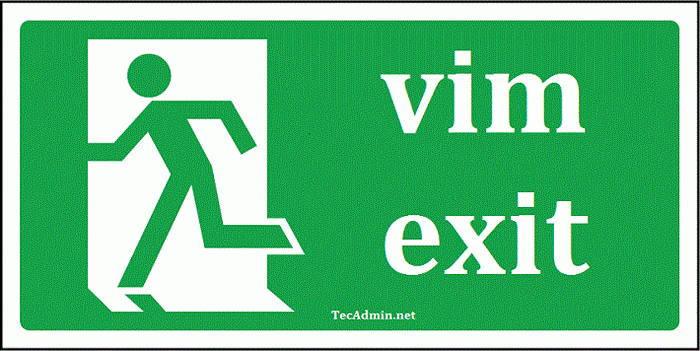
- 3092
- 986
- Randal Kuhlman
Vim é um editor de texto popular que é amplamente utilizado por programadores, desenvolvedores e administradores de sistemas. É um editor altamente personalizável e poderoso que tem uma curva de aprendizado acentuada, mas uma vez dominada, pode melhorar significativamente sua produtividade. Neste artigo, discutiremos alguns atalhos essenciais de salvamento e abandono que todo usuário vim deve saber para ajudar a acelerar seu fluxo de trabalho.
Detalhes rápidos
Aqui estão alguns detalhes rápidos sobre a economia e desistência em vim. Lembre -se de pressionar Esc para garantir que você esteja em modo normal Antes de inserir quaisquer comandos. Com esses comandos básicos, você poderá salvar e desistir em vim com facilidade.
:c- Escreva (salve) o buffer atual para o disco.: wq- Escreva (salve) o buffer atual no disco e desista do VIM.: q- Pare de vim apenas se nenhuma alteração tiver sido feita.: q!- Pare de vim sem salvar mudanças no buffer.: wq!- Força salvar e sair: QA- Saia de todos os buffers
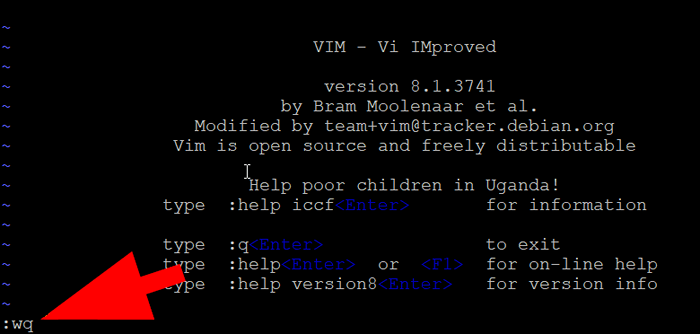 Vim salvar e sair do tutorial
Vim salvar e sair do tutorialSalvar e desistir (: wq)
O comando: WQ é um atalho que permite salvar alterações no seu arquivo e sair do VIM em uma etapa. Este comando escreve o buffer atual no disco e sai do VIM. Se o arquivo não tiver sido modificado desde a última vez que foi salvo, o comando sairá do vim sem salvar.
Para usar este comando, digite : wq No modo de comando, depois pressione Enter.
: wq| 1 | : wq |
Pare sem salvar (: q!)
Se você fez alterações em um arquivo e deseja sair do VIM sem salvá -las, você pode usar o: q! comando. Este comando sai do VIM sem salvar alterações no arquivo atual.
Para usar este comando, digite : q! No modo de comando, depois pressione Enter.
: q!| 1 | : q! |
Salve sem desistir (:c)
O comando: w salva as alterações que você fez em um arquivo sem desistir do vim. Este comando escreve o buffer atual para o disco, mas não sai do vim.
Para usar este comando, digite :c No modo de comando, depois pressione Enter.
:c| 1 | :c |
Parando Vim (: q)
Se você não fez nenhuma alteração em um arquivo ou já salvou suas alterações, você pode usar o: q comando para sair do vim. Este comando sai do VIM sem salvar alterações no arquivo atual.
Para usar este comando, digite : q No modo de comando, depois pressione Enter.
: q| 1 | : q |
Força salvar e desistir (: wq!)
Se você fez alterações em um arquivo e deseja salvá -las e sair do VIM, você pode usar o: WQ! comando. Este comando escreve o buffer atual no disco e sai do VIM, mesmo que haja alterações não salvas.
Para usar este comando, digite : wq! No modo de comando, depois pressione Enter.
: wq!| 1 | : wq! |
Parando de todos os buffers (: QA)
Se você tem vários arquivos abertos no vim e deseja desistir de todos eles, você pode usar o: comando qa. Este comando deixa todos os buffers abertos e sai do VIM. Se você fez alterações em algum dos arquivos, será solicitado a salvá -los antes de sair.
Para usar este comando, digite : QA No modo de comando, depois pressione Enter.
: QA| 1 | : QA |
Conclusão
Vim é um poderoso editor de texto que pode melhorar muito sua produtividade se você reservar um tempo para aprender seus recursos e comandos. Dominando os atalhos de salvamento e abandono do VIM discutidos neste artigo, você pode economizar tempo e otimizar seu fluxo de trabalho. Esses comandos o ajudarão a salvar e sair rapidamente de arquivos ou desistir do VIM sem salvar alterações em seus arquivos. Depois de se sentir confortável com esses atalhos, você poderá trabalhar com o VIM com mais eficiência e se concentrar em escrever código, não navegar pelos menus ou usar o mouse.
- « Como verificar se sua rede de negócios é mal defendida
- Como configurar o mariadb galera cluster 10.0 no CentOS/Redhat & Fedora »

